Cum se afișează sau se ascund cele mai utilizate aplicații din Windows 11 Meniul Start
Microsoft Windows 11 Erou / / August 13, 2021

Ultima actualizare la
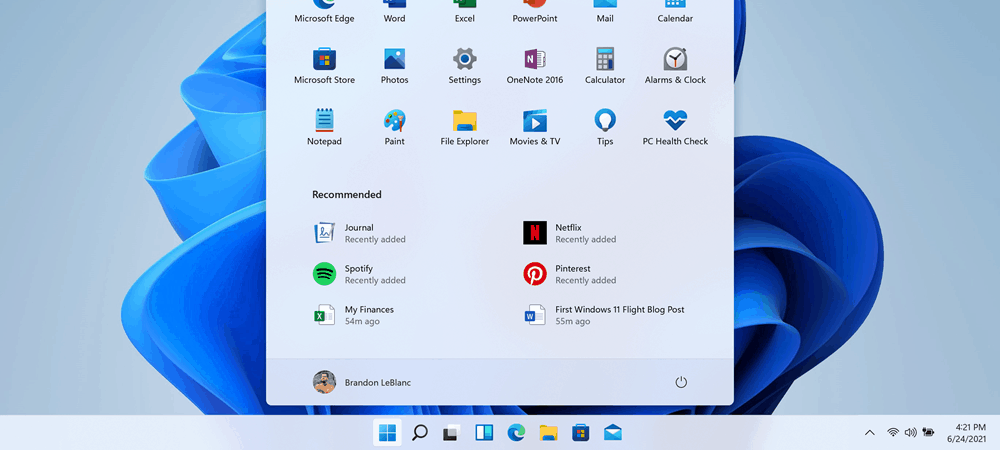
Similar cu Windows 10, noul sistem de operare, Windows 11 are, de asemenea, o secțiune de aplicație „Cele mai utilizate” pe care o puteți afișa sau ascunde în meniul Start. Iată cum să o faceți.
În timp ce interfața cu utilizatorul (UI) din Windows 11 a primit o schimbare în comparație cu Windows 10, are unele dintre aceleași funcționalități. Una dintre caracteristicile pe care ți le permite este să afișezi sau să ascunzi cele mai utilizate aplicații. Ar trebui să fie dezactivat în mod implicit. Dar depinde de dvs. dacă doriți ca lista respectivă să fie afișată atunci când lansați meniul Start. Aici vă vom arăta cum să ascundeți sau să afișați lista.
Lista de aplicații cele mai utilizate pe Windows 10
Puteți ascunde sau afișa fișierul Lista celor mai utilizate aplicații din meniul Start Windows 10 de asemenea. Și cel mai simplu mod de a elimina o aplicație pe Windows 10 este direct din meniul Start în sine. Faceți clic dreapta pe o aplicație listată și selectați Mai multe> Nu afișați în această listă.
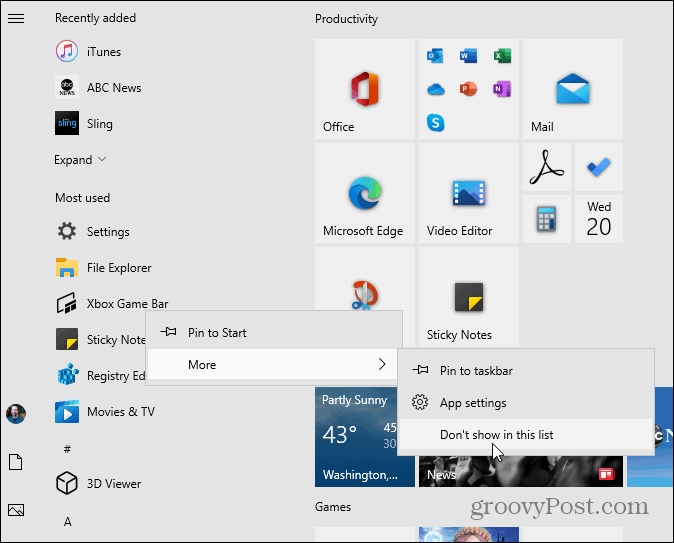
Pentru a elimina complet lista de aplicații „Cele mai utilizate”, asigurați-vă că ați citit pagina noastră instrucțiuni despre eliminarea acestuia din meniul Start Windows 10.
Afișați sau ascundeți cele mai utilizate aplicații pe Windows 11 Start
Acum, pe Windows 11, este în esență același proces, dar totul arată diferit. În primul rând, vom arunca o privire la activarea acestuia prin Setări. Clic Start> Setări. Sau alternativ, utilizați Comanda rapidă de la tastaturăTasta Windows + I pentru a deschide setările direct.
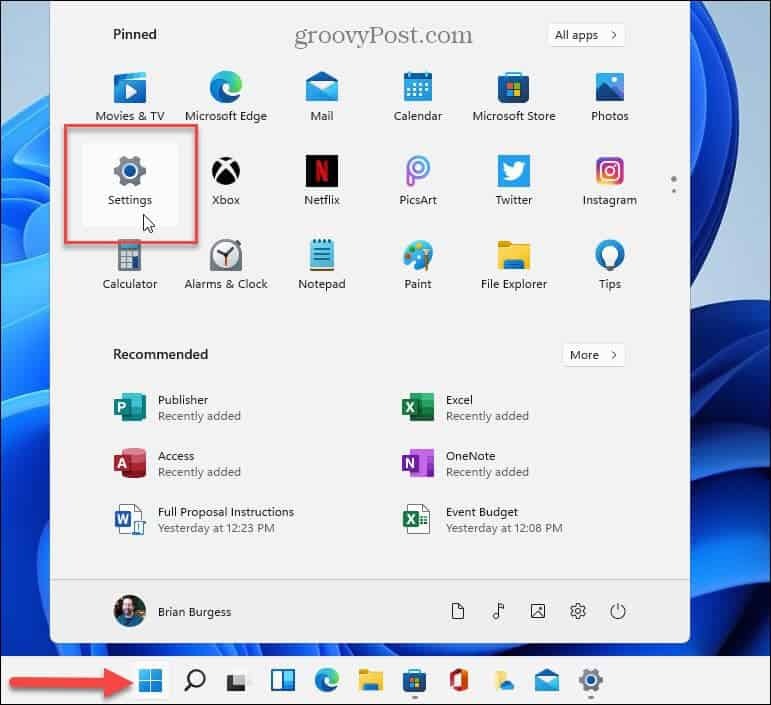
Apoi faceți clic pe Personalizare din lista din stânga, derulați în jos opțiunile din partea dreaptă și faceți clic start.
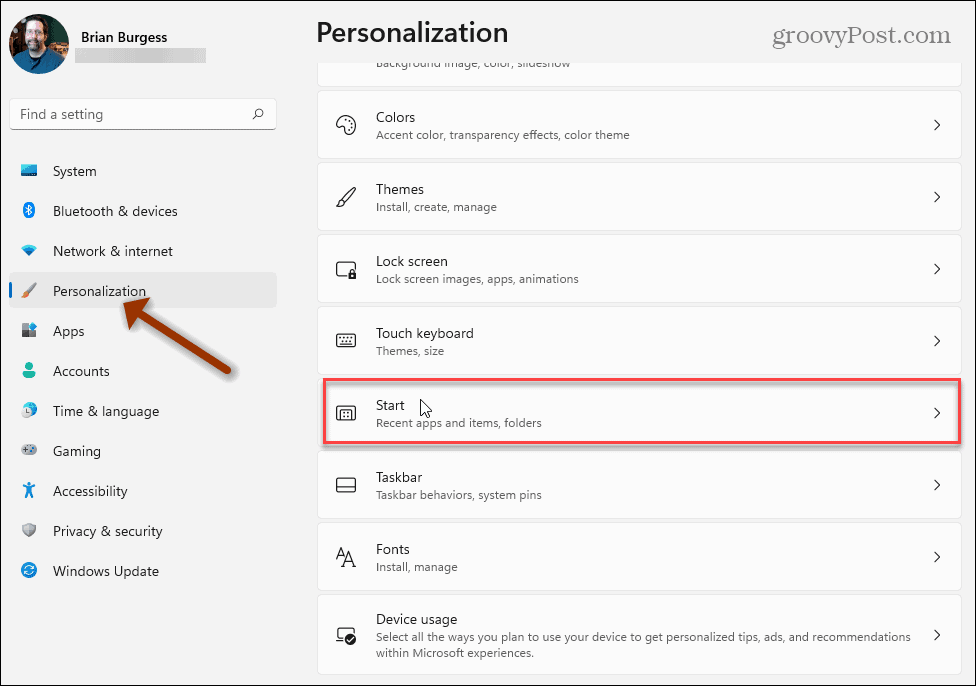
Acum, activați comutatorul „Afișați cele mai utilizate aplicații”.
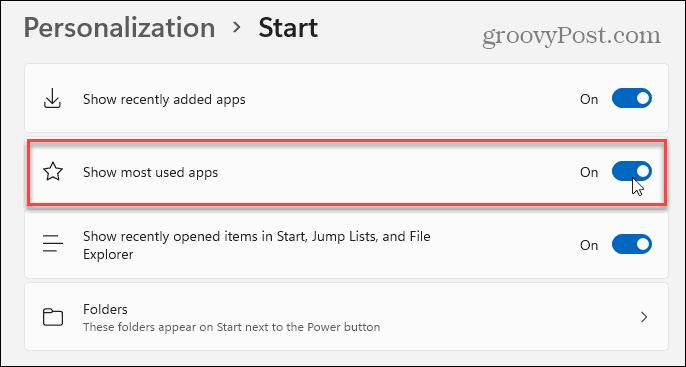
După ce îl porniți, lansați meniul Start și faceți clic pe Toate aplicațiile buton.
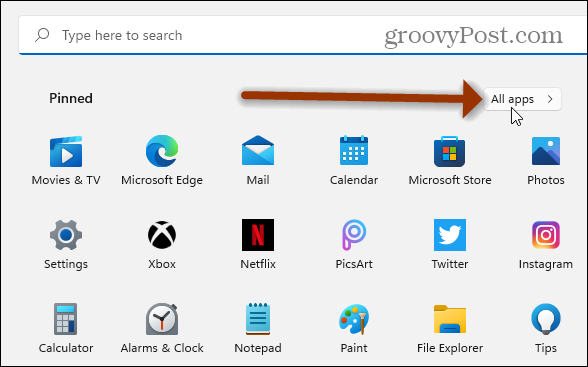
Apoi, veți vedea lista de aplicații „Cele mai utilizate” în partea de sus a meniului Start - chiar sub secțiunea „Toate aplicațiile”. Aceasta ar trebui să afișeze aplicațiile pe care le utilizați cel mai mult pe sistemul dvs. Windows 11.
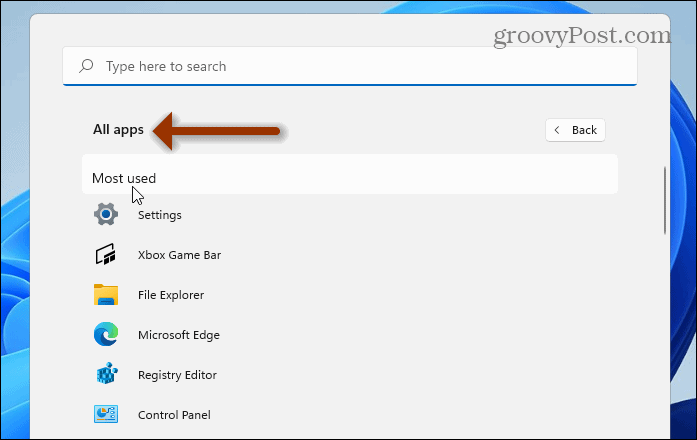
Notă: Este important să menționăm acest lucru atunci când mergi la Setări> Personalizare>start, opțiunea de a afișa cele mai utilizate aplicații ar putea fi închisă. Dacă da, există o soluție. Mergi la Setări> Confidențialitate și securitate> Generalități și activați opțiunea „Permiteți Windows să îmbunătățească Start și rezultatele căutării urmărind lansările aplicației”.
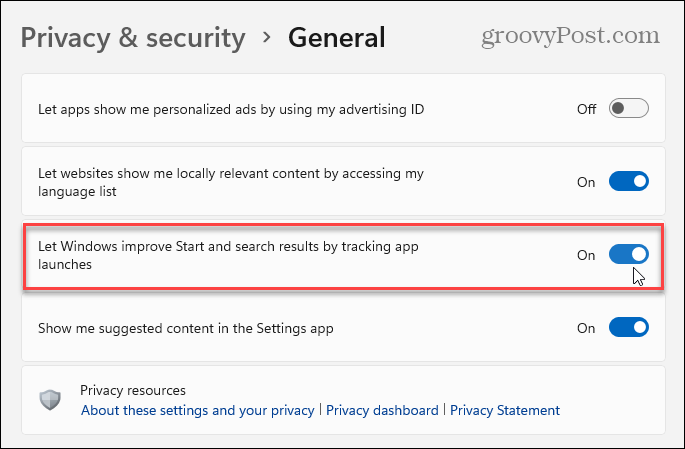
Acum, la fel ca pe Windows 10, puteți elimina aplicații individuale din lista „Cele mai utilizate”. Lansați meniul Start, faceți clic dreapta pe o aplicație pe care nu o doriți pe listă și selectați Mai multe> Nu afișați în această listă.
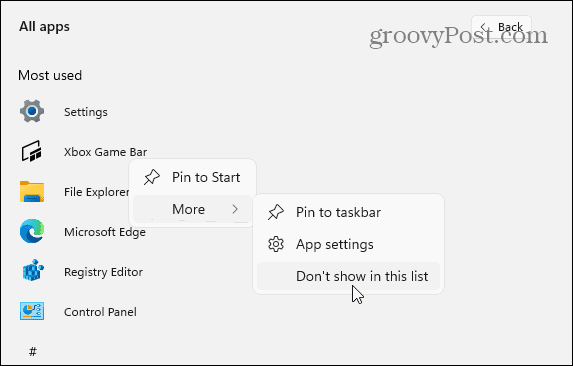
Cam despre asta e. Dacă doriți să ascundeți din nou secțiunea „Cele mai utilizate”, accesați Setări> Personalizare> Start și dezactivați comutatorul „Afișați cele mai utilizate aplicații”.
Pentru mai multe despre noul sistem de operare, consultați articolul nostru despre adăugând Panoul de control în meniul Start. Sau aruncați o privire la cum să adăugați sau să eliminați dosare din meniul Start din Windows 11.
Cum se șterge memoria cache Google Chrome, cookie-urile și istoricul navigării
Chrome face o treabă excelentă de a stoca istoricul de navigare, memoria cache și cookie-urile pentru a optimiza performanțele browserului dvs. online. Așa este cum să ...
Potrivirea prețurilor în magazin: Cum să obțineți prețuri online în timp ce faceți cumpărături în magazin
Cumpărarea în magazin nu înseamnă că trebuie să plătiți prețuri mai mari. Datorită garanțiilor de potrivire a prețurilor, puteți obține reduceri online în timp ce faceți cumpărături în ...
Cum să faceți cadou un abonament Disney Plus cu un card cadou digital
Dacă v-ați bucurat de Disney Plus și doriți să îl împărtășiți cu alții, iată cum să cumpărați un abonament cadou Disney + pentru ...
Ghidul dvs. pentru partajarea documentelor în Documente, Foi de calcul și Prezentări Google
Puteți colabora cu ușurință cu aplicațiile web de la Google. Iată ghidul dvs. pentru partajarea în Documente, Foi de calcul și Prezentări Google cu permisiunile ...


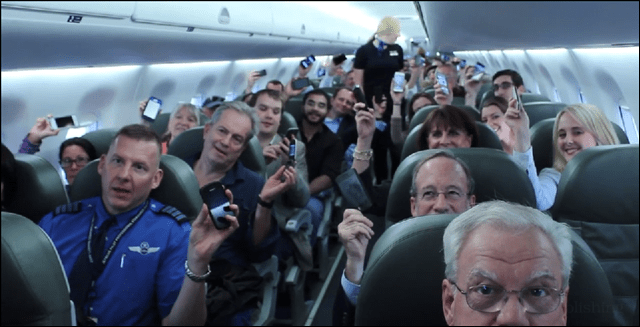
![Uh oh Steve Jobs... Acum v-ați enervat pe Jon Stewart! [groovyNews]](/f/eaf2c8d7b6ac13a47b7cd19801b1c3a4.png?width=288&height=384)